Die Installation des Java Development Kits (JDK) ist der erste wichtige Schritt auf deinem Weg, die Programmiersprache Java zu beherrschen. Mit dem JDK kannst du Programme entwickeln, kompilieren und ausführen. In dieser Anleitung führe ich dich durch den Prozess der Installation des JDK auf deinem Computer, egal ob du ein Windows-, Linux- oder Mac-Nutzer bist.
Wichtigste Erkenntnisse
- Das JDK ist unerlässlich für die Java-Entwicklung.
- Die Installation variiert je nach Betriebssystem, folgt aber ähnlichen Schritten.
- Du kannst den Erfolg der Installation über das Terminal oder die Eingabeaufforderung überprüfen.
Schritt-für-Schritt-Anleitung
Schritt 1: JDK Download-Seite aufrufen
Um zu beginnen, musst du die Download-Seite für das JDK aufrufen. Dazu kannst du diesen Link nutzen: programmierenlern.info/JavaDownload. Dort wirst du auf die entsprechende Seite von Oracle weitergeleitet, wo du die benötigte Version des JDK herunterladen kannst.
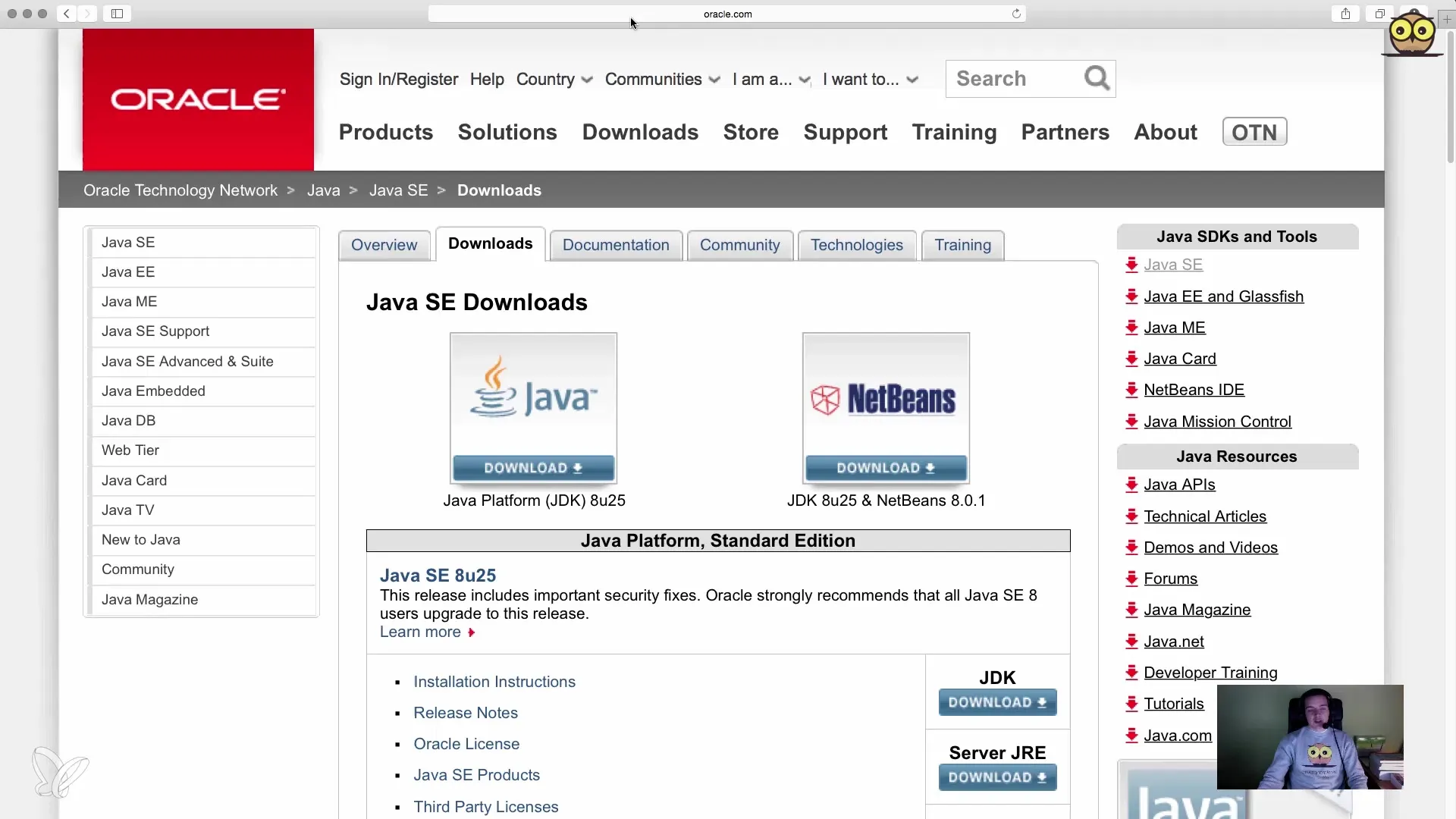
Schritt 2: JDK Version auswählen
Auf der Download-Seite findest du verschiedene Optionen für das Java SE für verschiedene Editionen. Achte darauf, dass du auf den Button für das Java Development Kit (JDK) klickst. Dies ist die Version, die du benötigst, um den Java Compiler und weitere Tools zu erhalten.
Schritt 3: Lizenzbedingungen akzeptieren
Nachdem du auf den Download-Button geklickt hast, erscheint eine Übersichtseite, auf der du die Lizenzbedingungen durchlesen und akzeptieren musst. Dies ist ein wichtiger Schritt, der oft übersehen wird. Nimm dir kurz die Zeit, um die Informationen dazu durchzulesen, und klicke dann auf „Akzeptieren“.
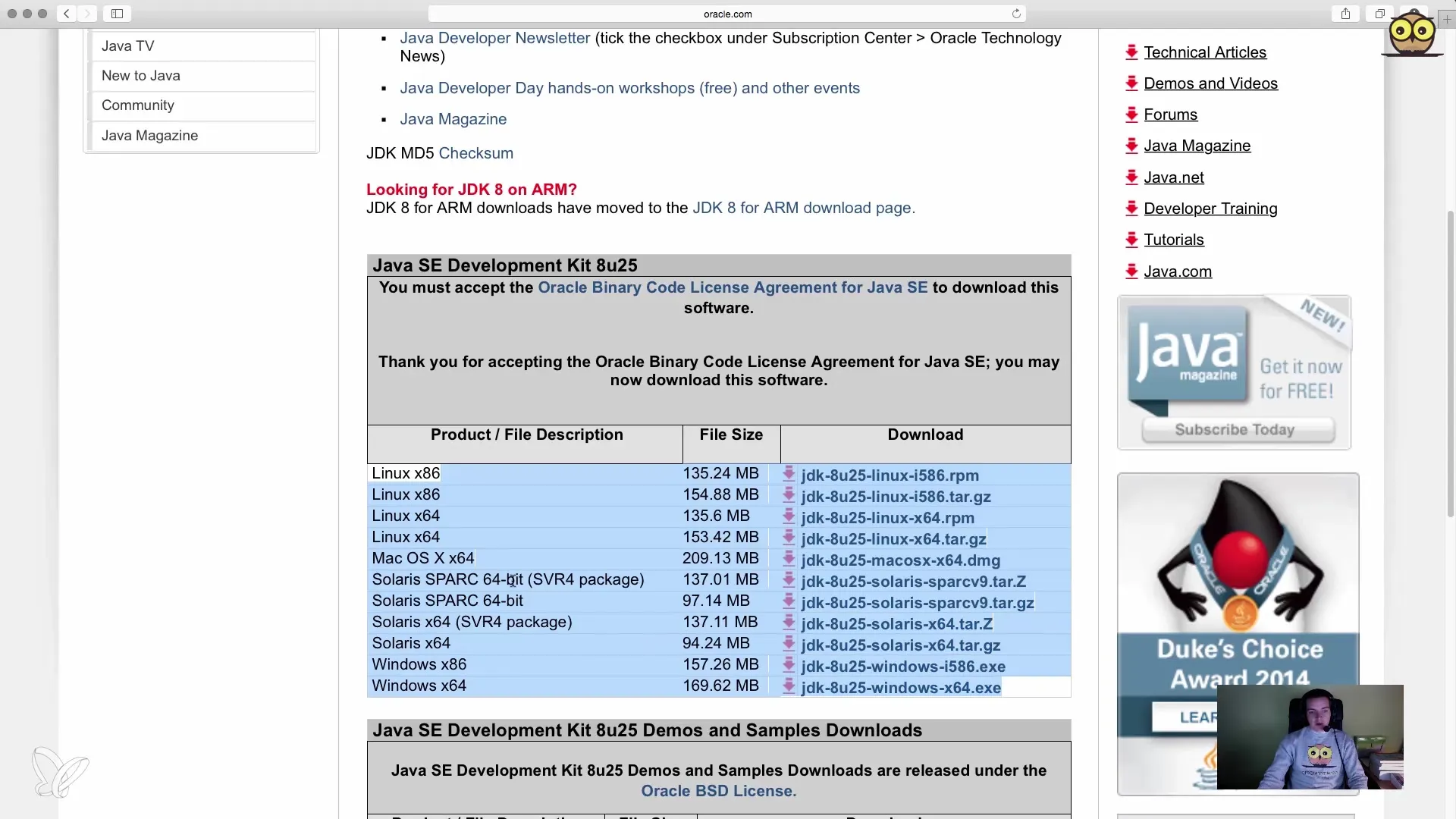
Schritt 4: Betriebliche Anforderungen auswählen
Im nächsten Abschnitt musst du die korrekte Version für dein Betriebssystem auswählen. Wenn du Windows nutzt, wähle eines der Windows-Pakete. Für Mac-Nutzer empfehle ich, das entsprechende Mac-Paket herunterzuladen. Stelle sicher, dass du die richtige Version für dein System wählst, um Probleme zu vermeiden.
Schritt 5: JDK herunterladen
Sobald du die korrekte Version ausgewählt hast, klicke auf den Download-Link. Dein Browser lädt nun die ausführbare Datei herunter. Achte darauf, wo die Datei gespeichert wird, da du sie später benötigen wirst.
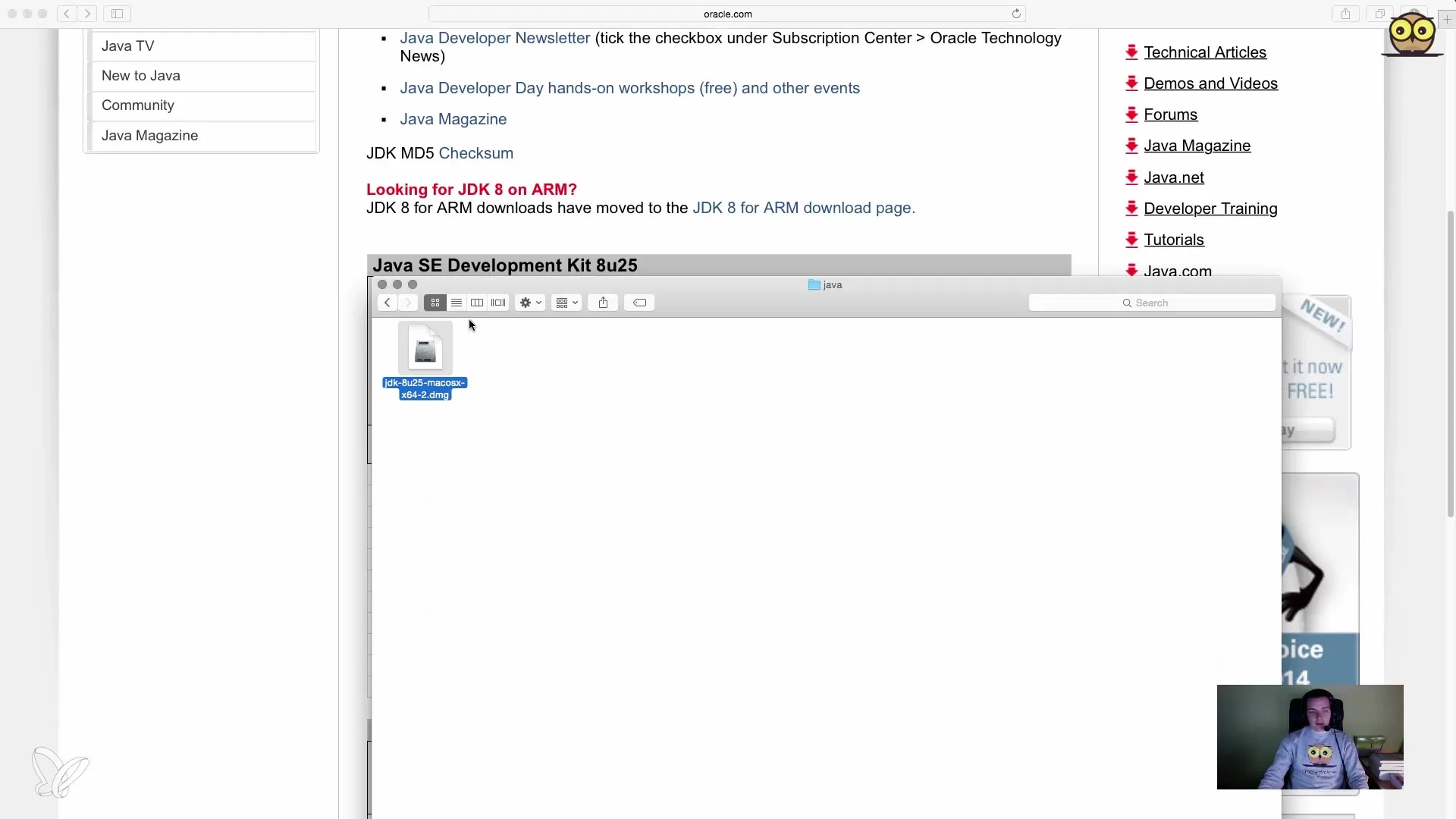
Schritt 6: Installation des JDK
Nachdem der Download abgeschlossen ist, musst du die Datei öffnen. Bei Windows-Daten erfolgt dies normalerweise durch einen Doppelklick auf die heruntergeladene Datei. Bei der Installation folge einfach den Anweisungen des Installationsassistenten. Du wirst durch die Installation geführt, indem du wiederholt „Weiter“ klickst, bis die Installation abgeschlossen ist.
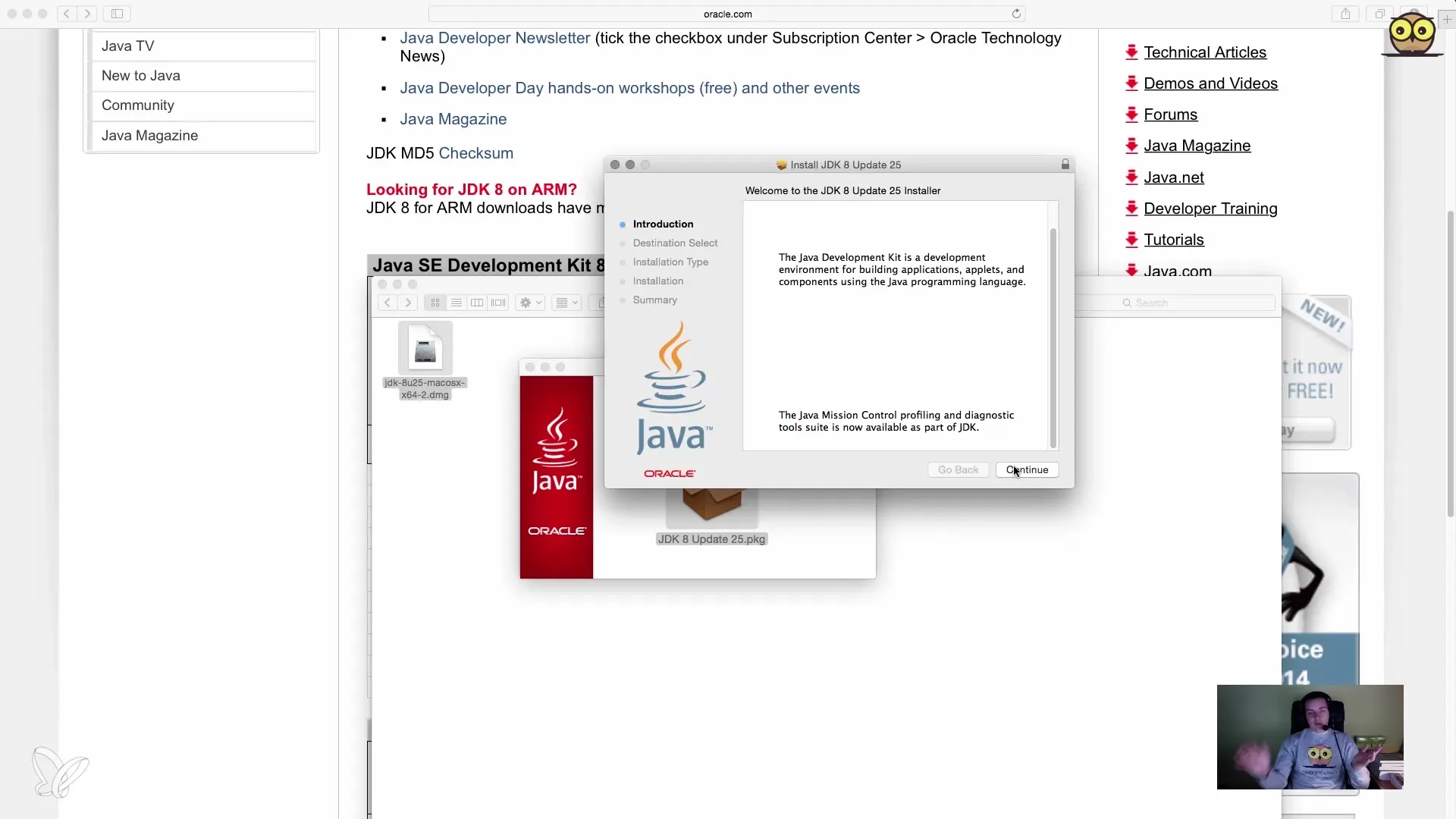
Schritt 7: Installation überprüfen
Nach dem Abschluss der Installation ist es wichtig, zu überprüfen, ob alles korrekt installiert wurde. Dies kannst du über das Terminal (Mac) oder die Eingabeaufforderung (Windows) tun. Öffne das entsprechende Programm und gib den Befehl java -version ein. Damit kannst du die installierte Java-Version anzeigen lassen. Es sollte eine Bestätigung angezeigt werden, dass Java erfolgreich installiert wurde.
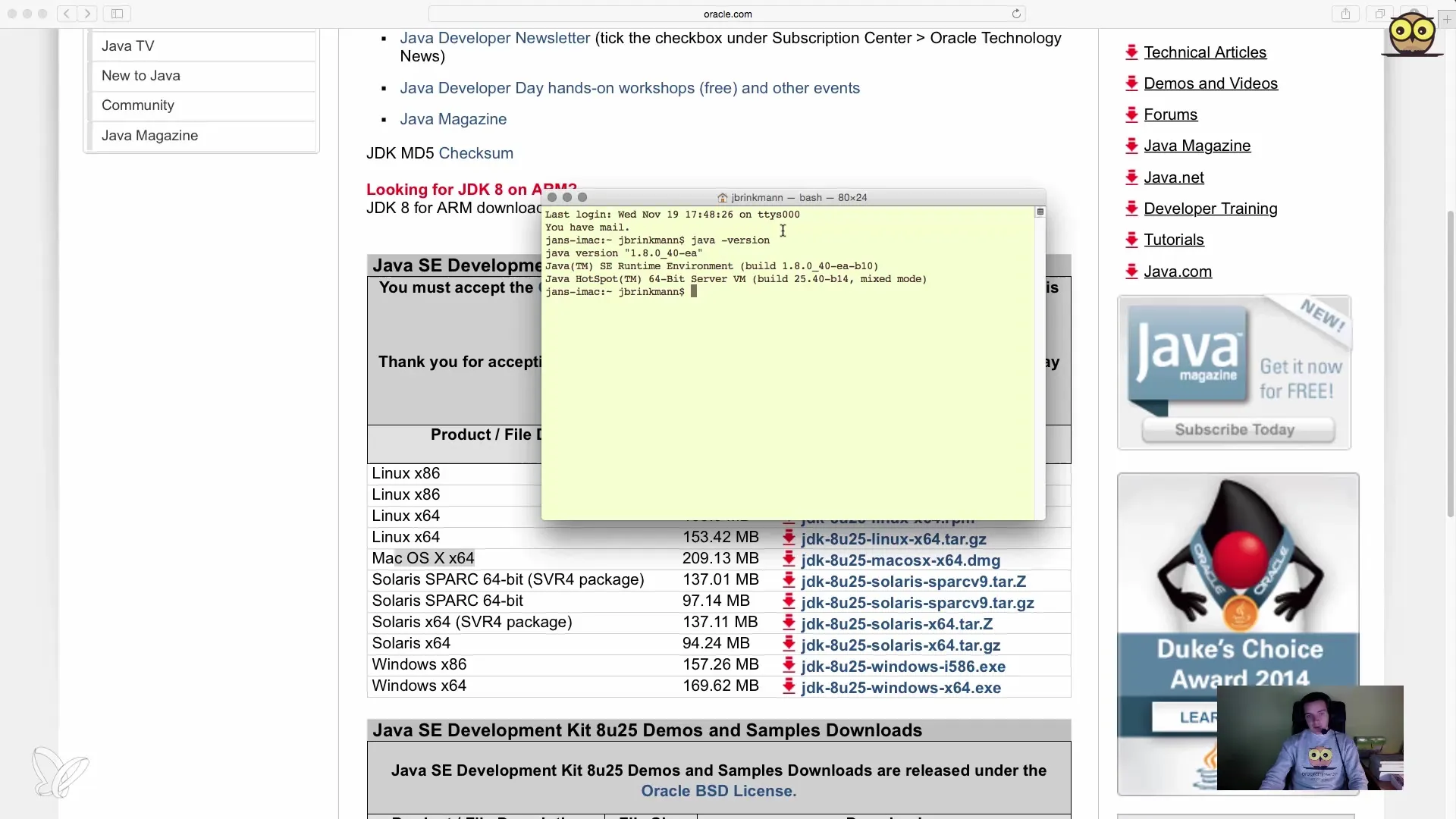
Schritt 8: Java Compiler testen
Um sicherzustellen, dass auch der Java Compiler funktioniert, kannst du den Befehl javac -version eingeben. Wenn alles korrekt installiert ist, solltest du nun Informationen zu den möglichen Compilerversionen sehen und nicht etwa eine Fehlermeldung, dass das Programm nicht gefunden wurde.
Zusammenfassung – JDK Installation für Java-Entwickler: Schritt-für-Schritt-Anleitung
Die Installation des JDK ist der erste Schritt in die Welt der Java-Entwicklung. Du hast gelernt, wie du das JDK herunterlädst, installierst und verifiziert, sodass du bereit bist für die nächsten Schritte in deinem Programmierkurs.
Häufig gestellte Fragen
Wie lade ich das JDK herunter?Du kannst das JDK von der Webseite programmierenlern.info/JavaDownload herunterladen und die Anweisungen folgen.
Wie installiere ich das JDK auf meinem Computer?Nach dem Herunterladen musst du die Datei öffnen und den Anweisungen im Installationsassistenten folgen.
Wie überprüfe ich, ob das JDK erfolgreich installiert wurde?Öffne das Terminal oder die Eingabeaufforderung und gib java -version ein, um die installierte Version zu prüfen.
Was mache ich, wenn ich Fehler bei der Installation bekomme?Stelle sicher, dass du die richtige Version für dein Betriebssystem heruntergeladen hast und wiederhole die Schritte.
Wie teste ich den Java Compiler nach der Installation?Gib den Befehl javac -version im Terminal oder der Eingabeaufforderung ein, um die Funktionsfähigkeit des Compilers zu überprüfen.


